
Mündəricat:
- Müəllif John Day [email protected].
- Public 2024-01-30 07:48.
- Son dəyişdirildi 2025-01-23 12:56.

Çox vaxt eyni adamı bir televiziya oyununda iki dəfə bir səhnədə göstəririk. Və bildiyimiz qədər aktyorun əkiz qardaşı yoxdur. Həm də oxuduqları mahnını müqayisə etmək üçün bir ekranda iki mahnı oxuduqlarını da izlədik. Bölünmüş ekranın gücü budur. Bölünmüş ekran texnikası yalnız iki videonun yan -yana qoyulmasına və eyni anda oynamasına icazə verə bilməz, həm də insanların istədiyi qədər video klip çəkməsinə imkan verir. Ancaq bilməlisiniz ki, bir ekranda çoxlu video izləyicilər üçün xoş deyil. İstifadə edəcəyimiz proqram Video Converter Studio -dur. Səni bir çevirici vasitəsi ilə zarafat etdiyimi düşünmə. Yeni başlayanlar üçün həqiqətən dost olan quraşdırılmış split ekran funksiyası var. Yalnız bir neçə addımla bölünmüş ekranlı bir video hazırlanır. Oxumağa davam edin.
Addım 1: Video Klipləri Proqrama İdxal edin
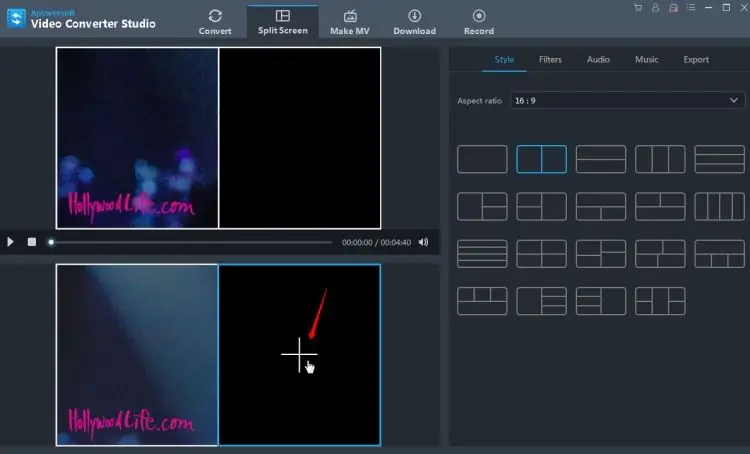
Bölünmüş Ekran sekmesine keçin, interfeysin sağ tərəfindəki Stil altında, bütün mövcud bölünmüş ekran üslublarını görə bilərsiniz. İstifadə etmək istədiyiniz birini seçin, "+" düyməsini basın və faylı müvafiq pəncərəyə yükləmək üçün sabit diskinizə baxa bilərsiniz.
Addım 2: Pəncərənin ölçüsünü dəyişin və Videonu tənzimləyin
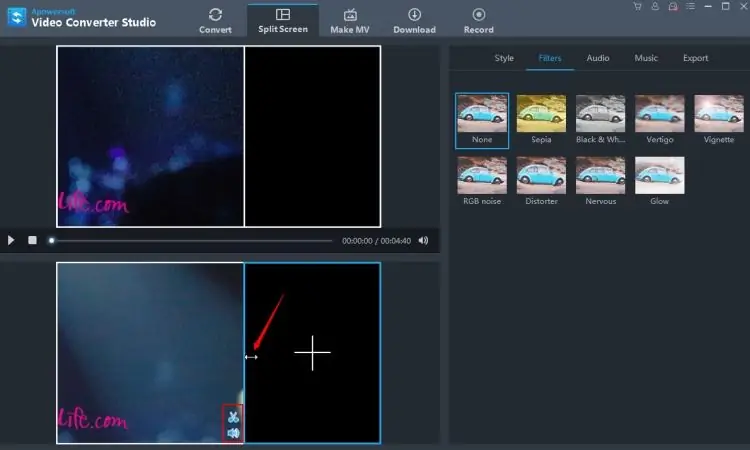
Video kliplər pəncərələrə daxil edildikdən sonra, ikiqat ox görünənə qədər siçanı haşiyəyə qoyun və pəncərənin ölçüsünü dəyişmək üçün onu sürükləyə bilərsiniz. Hər bir pəncərənin sağ alt küncündəki qayçı simgesini basın və videonu kəsə bilərsiniz. Videodakı səsi kəsmək üçün dinamik simgesini vurun.
Addım 3: Effektlər əlavə edin və Videoya fon musiqisi əlavə edin
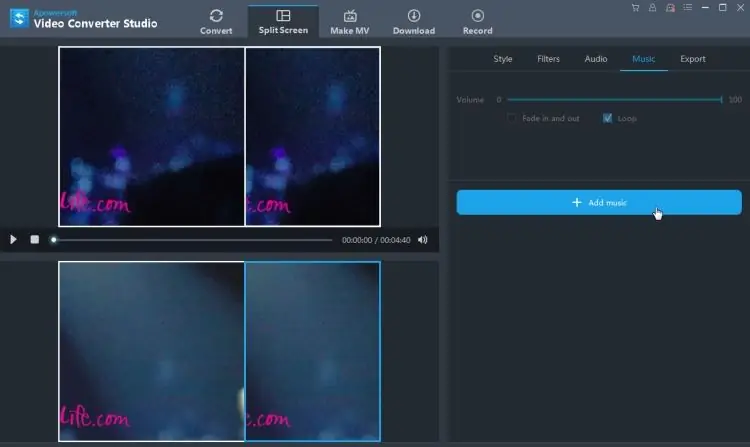
Bu addım isteğe bağlıdır. Video üçün bəzi xüsusi effektlər əlavə etmək istəyirsinizsə, Filtrləri vurun, video məzmununuza əsasən istifadə etmək üçün birini seçə bilərsiniz. Başqa bir mahnını arxa fon musiqisi olaraq əlavə etmək və ya özünüz dublyaj etmək istəyirsinizsə, səs faylını videoya daxil etmək üçün "+Musiqi əlavə et" düyməsini vura bilərsiniz.
Addım 4: Videonu Önizləyin və İxrac edin
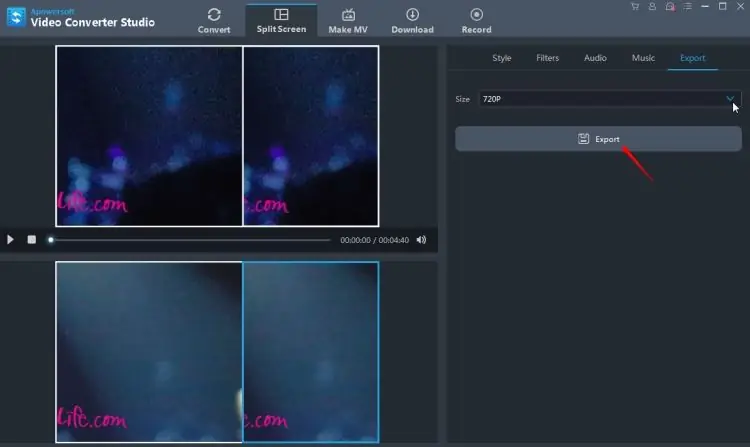
"Oynat" düyməsini basın və videoya önizləyin. İstəyirsinizsə, "İxrac et" düyməsini basın və onu saxlamaq üçün bir qətnamə seçin.
Tövsiyə:
Mac -da Adobe Premiere Pro -dan istifadə edərək videonu necə düzəltmək olar: 5 addım

Mac -da Adobe Premiere Pro -dan istifadə edərək bir videoya necə düzəliş etmək olar: Giriş: İstifadəsi asan, lakin peşəkar bir proqramla bir videonun necə redaktə edilməsini öyrənmək istəyirsiniz? Adobe Premiere Pro -dan başqa bir şeyə baxmayın. Bununla sadə bir slayd və ya kompleks bir şou filmi və aralarındakı hər şeyi yarada bilərsiniz. Əsas bölmələr haqqında məlumat əldə edin
Adobe Premiere -də videonu necə düzəltmək olar: 6 addım

Adobe Premiere -də Videonu Necə Düzəltmək olar: Salam, bu Təlimat sizə Adobe Premiere -də videonu necə redaktə etməyinizi öyrədəcək. Burada sizə lazım olacaq. Kompüter 2. Adobe Premiere Pro3. Kompüterinizdə iki və ya daha çox video faylı Səs4 üçün əlavə maddələr. Adobe Audition 5. Birlikdə musiqi
Videonu Qara və Ağ necə etmək olar ?: 3 addım

Videonu Qara və Ağ necə etmək olar ?: Müasir fotoqrafiya və çəkiliş texnologiyası, adi bir insanı foto və video çəkmək üzrə mütəxəssis edir. Həmişə tam rəngli canlı bir video hazırlaya bilərik. Ancaq bəzən hər şeyi bir az fərqli etmək istəyirik, məsələn, köhnəni
4440 IC: 11 Addımla Sadə Güclü Səs Gücləndiricisini Necə Hazırlamaq olar

4440 IC ilə Sadə Güclü Səs Gücləndiricisini Necə Hazırlamaq olar: bu, hər şeyi hazırladığım sürətli bir təlim videosudur
Tətbiqdən Yaşıl Ekranlı Videonu Necə Hazırlamaq olar: 5 addım

Tətbiqdən Yaşıl Ekran Videonu Necə Hazırlamaq olar: Bu təlimatda sizə foto və video çəkmək üçün yaşıl ekranın necə hazırlanacağını və istifadə edəcəyini göstərəcəyəm. Doğru effekti əldə etmək üçün istifadə edə biləcəyiniz bir neçə yaşıl ekran proqramı var. Lazım olan materiallar: Video qeyd cihazı (iPod, iPad, o ola bilər
